текст
topmargin= значение верхнего поля
bottommargin=размер нижнего поля
leftmargin=размер левого поля
rightmargin=размер правого поля.
Для выравнивания абзацев используется атрибут align. Формат написа-ния атрибута:
align="одно из трех значений: right, center или left", что означает вырав-нивание по правому краю, по центру и соответственно по левому краю.
Для изменения начертания шрифта используются следующие теги:
<B> </B> - полужирное начертание;
<I> </I> - курсивное начертание;
<U> </U> - подчеркнутый текст.
<UL> </UL> - задает маркированный список;
<OL> </OL> - задает нумерованный список;
<DL> </DL> - задает список определений.
| Теги, используемые при создании таблиц | тег | назначение |
| <TABLE> </TABLE> | родительский элемент, определяет таблицу в целом | |
| <TR> </TR> | формирует отдельную строку таблицы | |
| <TD> </TD> | определяет содержимое ячейки данных | |
| <TH> </TH> | задает ячейку заголовка | |
| <CAPTION> </CAPTION> | определяет название таблицы |
| Атрибуты тега изображений <IMG> Название атрибута | Характеристика | Значения |
| width | Задает ширину рисун-ка | Задаются в пикселах |
| height | Задает высоту рисунка | Задаются в пикселах |
| align | Устанавливает вырав-нивание рисунка отно-сительно текста | Bottom – выравнивание нижней грани-цы рисунка по нижнему краю строки |
| Middle – выравнивание середины изо-бражения по нижнему краю текстовой строки | ||
| Top - выравнивание верхней границы рисунка по верхнему краю строки | ||
| Left – выравнивание рисунка по лево-му краю страницы, текст обтекает ри-сунок справа | ||
| Right - выравнивание рисунка по пра-вому краю страницы, текст обтекает рисунок слева |
21) Понятие текстового редактора. Текстовый процессор Word 2010. Его возможности. Операции над текстом, работа с документами.
Текстовый редактор – это прикладная программа, позволяющая создавать текстовые документы, редактировать их, просматривать содержимое документа на экране, распечатывать документ
Текстовый процессор – это текстовый редактор с более широкими возможностями (форматирование текста, вставка графических объектов, проверка правописания и т.д.)
Самым большим по своим возможностями до сих пор считается MS Word — текстовый редактор от компании Microsoft. В нем так же, как и во многих его аналогах можно:
- форматировать символы, абзацы;
- оформлять страницы;
- "строить" указатели и оглавления;
- включать в тесты графические объекты: фотографии, диаграммы, рисунки;
- создавать таблицы, проверять правописание и т. д.
- Word 2010 дает возможность осуществлять все традиционные операции над текстом (без исключений), которые предусмотрены в компьютерной современной технологии. С его помощью можно:
- модифицировать набор неформатированной цифровой и алфавитной информации;
- форматировать символы, применяя множество шрифтов разных размеров и начертаний;
- форматировать страницы (сюда также входят сноски, колонтитулы);
форматировать документ в целом (составлять оглавление, причем автоматическое, а также разные указатели);
- подбирать синонимы, проверять правописание, использовать автоматический перенос слов.
- В этой программе реализованы возможности новых технологий связывания, внедрения объектов, благодаря которым можно в документ включать таблицы, текстовые фрагменты и иллюстрации.
- Это одна из первых общедоступных программ, с помощью которой можно выполнять операции верстки, которые порой необходимы издательским профессиональным системам, а также с ее помощью можно подготавливать полноценные оригинал-макеты для их последующего тиражирования в типографии.
- Данная программа является уникальной коллекцией технологических оригинальных решений, благодаря которым нудная и кропотливая работа по отделке и редактированию текста превращается в увлекательное, а порой и успокаивающее занятие. В число таких решений входит система готовых стилей оформления и решений, изящные приемы по модификации и созданию таблиц, функции автозамены и автотекста, а также копирование формата, макроязык, пользовательские панели инструментов и многое другое.
22) Создание рисованных объектов и формул в документах Word 2010.
Текстовый процессор Word позволяет в окне документа создавать тексты формул (не вычисляемых). Для того, чтобы запустить редактор формул, необходимо выполнить следующие действия:
1) выбрать вкладку Вставка – область Текст – список Объект;
2) в появившемся диалоговом окне Вставка объекта (рисунок 17) раскрыть вкладку Создание;
3) в поле со списком прокрутки Тип объекта выбрать пункт Microsoft Equation 3.0;
4) нажать кнопку Ok.
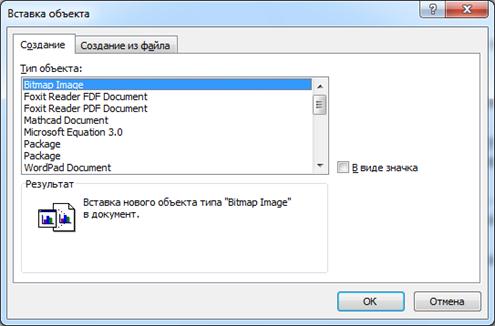
Рисунок 17 - Диалоговое окно Вставка объекта
После выполнения выше перечисленных действий откроется панель управления Формула, представленная на рисунке 18, лента меню текстового процессора заместится строкой меню редактора, изображенного на рисунке 19, в документе появится прямоугольная область с маркерами изменения размера и штрихованной границей. Внутри прямоугольной области по умолчанию отображается одно пунктирное поле с текстовым курсором - слот.
Слот - это место, в которое помещается часть формулы.
Прежде чем начать работу с редактором, необходимо провести его настройку, состоящую в назначении шрифтов для различных элементов, входящих в формулы. Для выполнения настройки нужно использовать следующий алгоритм:


Рисунок 18 - Панель управления Формула редактора формул
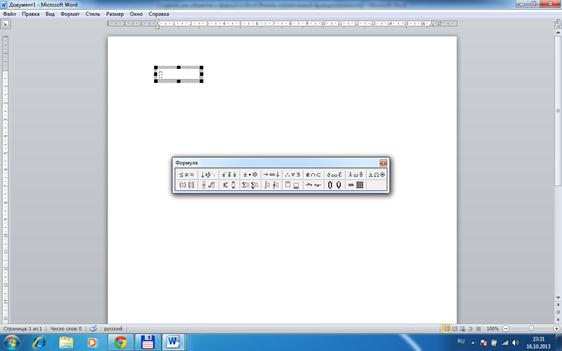
Рисунок 19 - Вид окна документа Word в режиме редактирования формул
23) Текстовый процессор Word. Табличное представление информации, вычисления.
Текстовый процессор – это текстовый редактор с более широкими возможностями (форматирование текста, вставка графических объектов, проверка правописания и т.д.)
Текстовый процессор Word позволяет выполнять вычисления, записывая в отдельные ячейки таблицы формулы с помощью команды ТАБЛИЦА, Формулы.
Формула задаётся как выражение, в котором использованы:
- абсолютные ссылки на ячейки таблицы в виде списка (разделяемые точкой с запятой –А1; В5; Е10 и т.д.) или блока (начало и конец блока ячеек – А1:F10)
- ключевыеслова для ссылки на блок ячеек:
LEFT – ячейки, расположенные в строке левее ячейки с формулой
RIGHT– ячейки, расположенные в строке правее ячейки с формулой
ABOVE– ячейки, расположенные в столбце выше ячейки с формулой
BELOW– ячейки, расположенные в столбце ниже ячейки с формулой
- константы – числа, текст в двойных кавычках;
- встроенные функции WORD;
- знаки операций (+ - * / % ^ = < <= >= < >)
- Открываем меню Вставка (Insert) и выбираем команду Поле (Field). Откроется окно с одноименным заголовком как на скриншоте.
- Жмем на кнопку Формула (Formula), после чего откроется диалоговое окно " Формула ".
- В поле Формула уже по умолчанию будет содержаться формула вида =SUM(LEFT). Нам же нужна другая формула. Поэтому стираем исходную формулу и пишем в поле вот такую формулу: =(A2*В2), хотя можно и без скобок. Мы умножаем значение ячейки А2 на значение ячейки В2.
- В поле Формат числа выбираем необходимый формат (в данном случае - денежный).
- Нажимаем кнопку OK. В итоге получаем в ячейке С2 значение вида 0,00р. Таким образом мы создали шаблонную ячейку с формулой. Значением этой ячейки будет результат умножения данных из ячеек A2 и В2.
Поскольку данных пока нет, поэтому и результат нулевой.
24) Автоматизация оформления документов в Word 2010.
Вот план действий по оформлению любого текстового документа:
1. Задаём гарнитуру шрифта, его размер, цвет, выравнивание.
2. Устанавливаем поля.
3. Задаём отступы первой строки и интервалы абзацев, включаем переносы.
4. Оформляем заголовки.
5. Ищем и удаляем лишние пробелы, особенно в начале абзацев и перед знаками пунктуации.
6. Вставляем разрывы страниц в нужных местах.
7. Наводим порядок в таблицах, списках и рисунках.
8. Оформляем колонтитулы и номера страниц.
9. Проверяем структуру документа.
10. Составляем оглавление, список иллюстраций, предметный указатель, список литературы (нужное подчеркнуть).
Все действия выполняются в меру необходимости. В принципе, это всё. Осталось только ответить на вопрос КАК? Как всё это сделать? Давайте рассмотрим каждый пункт подробнее.
 2015-01-30
2015-01-30 1174
1174








